A l’ère du numérique, l’e-mail est devenu un moyen incontournable de communication. Que ce soit pour rester en contact avec des amis et des proches, collaborer professionnellement ou accéder à divers services en ligne, avoir une adresse e-mail est essentiel. Heureusement, de nos jours, créer une adresse mail gratuite est une tâche simple et rapide.
Dans cet article, nous vous guiderons à travers les étapes pour créer votre propre adresse e-mail gratuite avec les fournisseurs de messagerie les plus populaires.
Comment créer une adresse mail gratuite gmail ?
Pour créer une adresse e-mail gratuite avec Google, suivez ces étapes simples :
Accédez à la page de création de compte Google :
Rendez-vous sur le site de Google (www.google.com). Cliquez sur le bouton “Se connecter” ou “Connexion” en haut à droite de la page.
Cliquez sur “Créer un compte” :
Si vous n’avez pas de compte Google, vous serez dirigé vers la page de création de compte. Cliquez sur le lien “Créer un compte” pour continuer.
Remplissez le formulaire d’inscription :
Vous serez redirigé vers un formulaire où vous devrez fournir vos informations personnelles. Cela inclut votre nom, prénom, date de naissance, sexe et numéro de téléphone (qui peut être utile pour la récupération du compte).
Choisissez une adresse e-mail :
Lors de la création de votre compte Google, vous pourrez choisir une nouvelle adresse e-mail. Vous pouvez créer une adresse Gmail en choisissant un nom d’utilisateur disponible ou utiliser une adresse e-mail existante que vous possédez déjà.
Créez un mot de passe sécurisé :
Choisissez un mot de passe fort pour protéger votre compte. Il est recommandé d’utiliser un mélange de lettres majuscules et minuscules, de chiffres et de caractères spéciaux pour un mot de passe solide.
Remplissez les informations de sécurité :
Google peut vous demander de fournir des informations de récupération telles qu’un numéro de téléphone de secours ou une autre adresse e-mail, afin de sécuriser votre compte.
Acceptez les conditions d’utilisation et la politique de confidentialité :
Lisez attentivement les conditions d’utilisation et la politique de confidentialité de Google, puis cochez les cases pour les accepter.
Effectuez la vérification :
Google peut vous demander de passer par une vérification pour prouver que vous n’êtes pas un robot. Cela peut impliquer la saisie d’un code envoyé à votre téléphone ou à votre adresse e-mail de récupération.
Terminez la création du compte :
Une fois que vous avez rempli toutes les informations nécessaires et effectué la vérification, votre compte Google avec l’adresse e-mail associée sera créé.
Félicitations ! Vous avez maintenant une adresse e-mail Gmail et vous pouvez commencer à l’utiliser gratuitement pour envoyer et recevoir des e-mails. Vous pouvez aussi l’utiliser pour accéder à divers services de Google tels que Gmail, Google Drive, YouTube, etc.
Comment créer une adresse mail gratuite avec Yahoo?
Pour créer une adresse e-mail avec Yahoo, suivez ces étapes simples :
Accédez à la page d’inscription de Yahoo Mail : Rendez-vous sur le site de Yahoo www.yahoo.com. Cliquez sur le lien “Connexion” en haut à droite de la page. Si vous n’avez pas de compte Yahoo, cliquez sur le lien “Créer un compte” pour commencer le processus d’inscription.
Remplissez le formulaire d’inscription :
Yahoo vous demandera de fournir certaines informations personnelles, y compris votre nom, prénom, date de naissance, sexe, numéro de téléphone (pour des raisons de sécurité) et bien sûr, l’adresse e-mail que vous souhaitez créer.
Choisissez une adresse e-mail :
- Sur la page d’inscription, vous aurez la possibilité de choisir votre adresse e-mail Yahoo. Entrez un nom d’utilisateur souhaité et vérifiez s’il est disponible. Si le nom d’utilisateur que vous choisissez est déjà pris, essayez différentes combinaisons jusqu’à ce que vous trouviez une adresse e-mail disponible.
Choisissez un mot de passe :
Sélectionnez un mot de passe sécurisé pour protéger votre compte. Assurez-vous qu’il est suffisamment fort en utilisant un mélange de lettres majuscules et minuscules, de chiffres et de caractères spéciaux.
Terminez l’inscription :
Après avoir fourni toutes les informations nécessaires, cliquez sur le bouton “Continuer” ou “S’inscrire” pour terminer le processus d’inscription.
Vérifiez votre numéro de téléphone:
Yahoo peut vous demander de vérifier votre numéro de téléphone en envoyant un code de vérification. Cela est facultatif mais peut être utile pour récupérer votre compte en cas de problème.
Acceptez les conditions d’utilisation :
Lisez bien les conditions d’utilisation de Yahoo et cliquez sur “J’accepte” pour continuer.
Bravo! Votre adresse e-mail Yahoo est maintenant créée et prête à être utilisée. Vous pouvez accéder à votre compte Yahoo Mail en vous connectant avec l’adresse e-mail et le mot de passe que vous avez choisis lors de l’inscription.
Comment créer une adresse mail avec Microsoft Outlook ?
Pour créer une adresse e-mail avec Microsoft Outlook, vous pouvez utiliser le service de messagerie Outlook.com, qui est la version gratuite de Microsoft pour les comptes de messagerie.
Voici comment procéder :
Accédez à Outlook.com :
Ouvrez votre navigateur web et rendez-vous sur le site www.outlook.com.
Cliquez sur “Créer un compte” :
Sur la page d’accueil d’Outlook, cliquez sur le bouton “Créer un compte” ou “Inscrivez-vous gratuitement”.
Remplissez le formulaire d’inscription :
Vous serez redirigé vers un formulaire d’inscription où vous devrez fournir certaines informations personnelles, telles que votre nom, prénom, date de naissance, sexe, etc.
Choisissez une adresse e-mail :
Lors de l’inscription, vous aurez la possibilité de choisir une adresse e-mail. Cela peut être une adresse Outlook.com (par exemple, [email protected]) ou une adresse basée sur d’autres domaines Microsoft tels que @hotmail.com ou @live.com, selon la disponibilité.
Créez un mot de passe :
Choisissez un mot de passe sécurisé pour protéger votre compte. Veillez à utiliser un mot de passe fort en combinant des lettres majuscules et minuscules, des chiffres et des caractères spéciaux.
Fournissez vos informations de sécurité :
Outlook.com peut vous demander de fournir des informations de récupération, telles qu’un numéro de téléphone ou une autre adresse e-mail, pour protéger votre compte et faciliter la récupération en cas de besoin.
Effectuez une vérification :
Microsoft peut vous demander de passer par une vérification de sécurité pour prouver que vous n’êtes pas un robot. Cela peut impliquer la saisie d’un code envoyé à votre téléphone ou à votre adresse e-mail de récupération.
Acceptez les conditions d’utilisation :
Lisez attentivement les conditions d’utilisation de Microsoft et cliquez sur “J’accepte” pour poursuivre.
Terminez l’inscription :
Après avoir rempli toutes les informations nécessaires et accepté les conditions d’utilisation, votre compte de messagerie Outlook sera créé.
Voilà! Vous avez maintenant une adresse e-mail Microsoft Outlook et pouvez envoyer et recevoir des e-mails. Vous pouvez également accéder à d’autres services Microsoft tels que OneDrive et Microsoft Office en utilisant le même compte Outlook.com.
Quelques précautions à prendre pour profiter de votre adresse mail
Pour profiter pleinement de votre adresse e-mail tout en assurant votre sécurité et votre vie privée, voici quelques précautions importantes à prendre :
Utilisez un mot de passe fort :
Choisissez un mot de passe complexe, difficile à deviner, en combinant des lettres majuscules et minuscules, des chiffres et des caractères spéciaux. Évitez d’utiliser des informations personnelles évidentes, telles que votre date de naissance ou le nom de votre animal de compagnie.
Ne partagez pas votre mot de passe :
Ne donnez jamais votre mot de passe à qui que ce soit, même à des proches ou à des amis. Les fournisseurs de messagerie légitimes ne vous demanderont jamais votre mot de passe par e-mail.
Activez l’authentification à deux facteurs (2FA) :
De nombreux services de messagerie offrent une option d’authentification à deux facteurs. Activez cette fonctionnalité pour ajouter une couche de sécurité supplémentaire à votre compte. Elle nécessite un code de vérification envoyé sur votre téléphone pour accéder à votre compte, en plus du mot de passe.
Méfiez-vous des e-mails suspects :
Soyez prudent lorsque vous ouvrez des e-mails provenant d’expéditeurs inconnus ou contenant des pièces jointes ou des liens douteux. Les e-mails de phishing peuvent tenter de vous voler des informations personnelles ou d’installer des logiciels malveillants sur votre ordinateur.
Évitez les liens suspects :
Ne cliquez pas sur des liens douteux ou envoyés par des expéditeurs inconnus. Les liens malveillants peuvent rediriger vers des sites dangereux.
Protégez-vous contre les logiciels malveillants :
Utilisez un logiciel antivirus à jour pour protéger votre ordinateur ou votre appareil mobile contre les virus et les logiciels malveillants.
N’envoyez pas d’informations sensibles par e-mail :
Évitez d’envoyer des informations confidentielles telles que des numéros de carte de crédit ou des mots de passe par e-mail. Les e-mails ne sont pas toujours sécurisés et peuvent être interceptés en transit.
Déconnectez-vous correctement :
Lorsque vous accédez à votre messagerie à partir d’un appareil public ou partagé, assurez-vous de vous déconnecter correctement après utilisation.
Mettez à jour régulièrement votre logiciel :
Assurez-vous que votre navigateur et votre logiciel de messagerie sont à jour avec les dernières mises à jour de sécurité pour éviter les vulnérabilités.
En suivant ces précautions, vous pourrez profiter pleinement de votre adresse e-mail tout en préservant votre sécurité et votre vie privée en ligne.
En somme, en suivant les étapes simples que nous avons détaillées dans cet article, vous pouvez désormais posséder votre propre adresse e-mail gratuite en quelques minutes seulement.
Que ce soit pour un usage personnel ou professionnel, n’oubliez pas de prendre des mesures de sécurité pour protéger votre compte.